Tutorials
Aktivierung der Follow-Up Nachrichtenfunktion für generierte Knowledge Antworten
Dieses Tutorial führt Dich Schritt für Schritt durch den Prozess, die Follow-Up Nachrichtenfunktion für generierte Knowledge Antworten zu aktivieren. Diese Funktion ermöglicht es, nach einer vom Bot generierten Antwort aus der Wissensdatenbank passende Nachfolgenachrichten im strukturierten Dialog anzubieten.
Die einfache und direkte Methode funktioniert über den Follow-ups Reiter im Knowledge Menü.
Schnell und Direkt
Um schnell und unkompliziert das Follow-Up Verhalten von generierten Knowledge Nachrichten zu kontrollieren, kann man die eingebaute Follow-up Funktion des Knowledge Moduls verwenden.
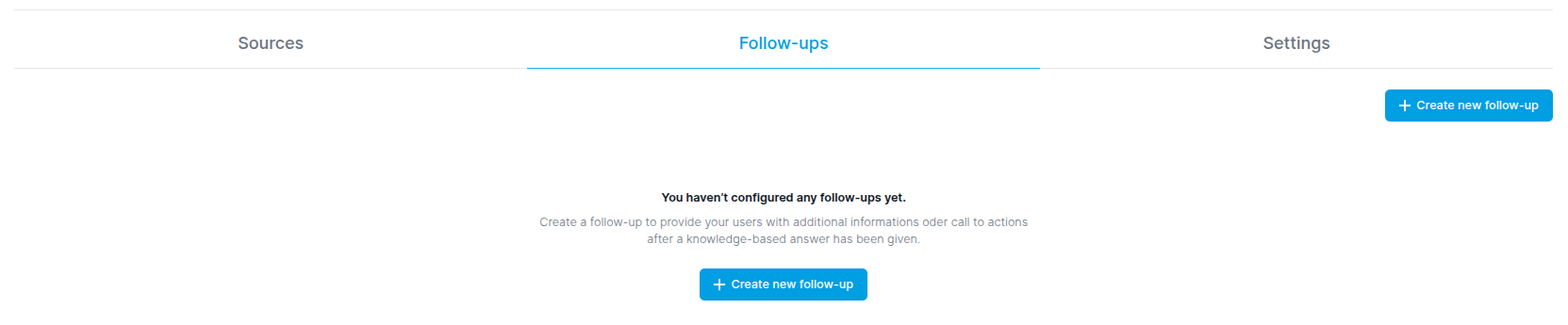
1. Follow-up erstellen
Hier muss dann einfach ein neues Follow-up erzeugt werden, indem man es einen Namen gibt und auswählt bei Welchen Knowledgesources es ausgespielt werden soll. Eine Beschreibung ist optional.
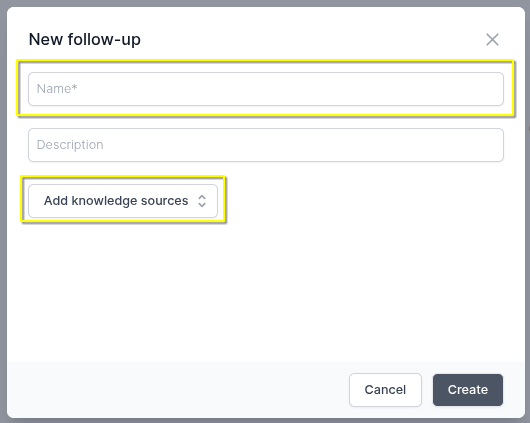
2. Follow-up bearbeiten
Im Folgenden kann das Follow-up bearbeitet werden. Die Nachricht des Followups nimmt die Form einer Gallery Slide an, da es passieren kann dass mehrere Followups gleichzeitig ausgespielt werden.
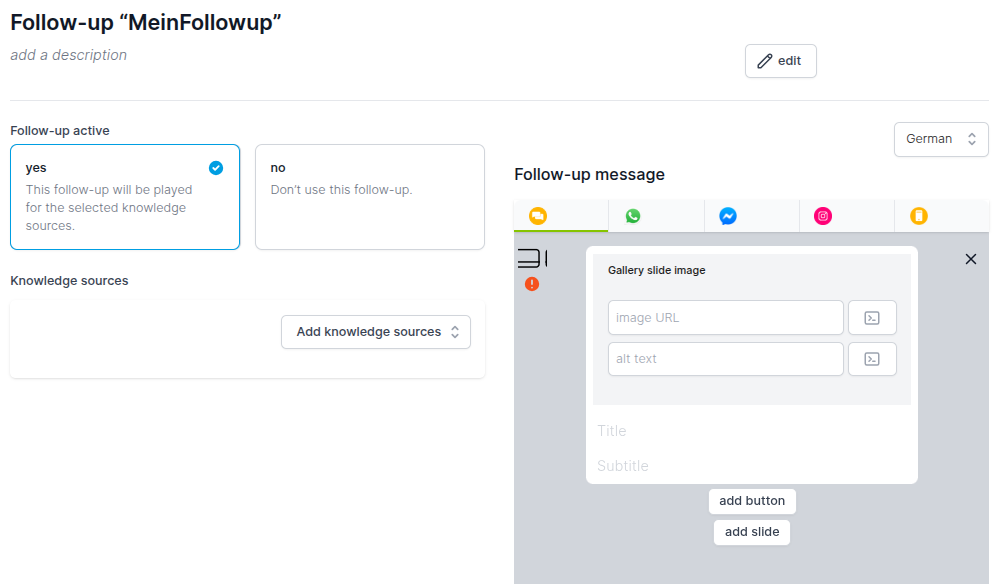
Erweiterte Konfiguration im Pro-Modus
Die Follow-ups sind eine einfache und direkte Methode um Knowledge-Followups zu definieren. Für umfassendere Funktionen und eine nahtlosere integration in das Dialogsystem kann das Knowledge Core Behaviour verwendet werden.
INFO: Der Chatbot reagiert zuerst auf definierte Followups,
erst danach wird das Knowledge Core Behaviour getriggert.
1. Zugang zu "Automation"
Beginne damit, im Menü den Bereich "Automation" aufzurufen. Dieser Bereich erlaubt Dir den Zugriff auf Automatisierungsfunktionen Deines Bots, einschließlich der Verwaltung von Wissensdatenbanken und der Konfiguration von Nachfolgenachrichten.
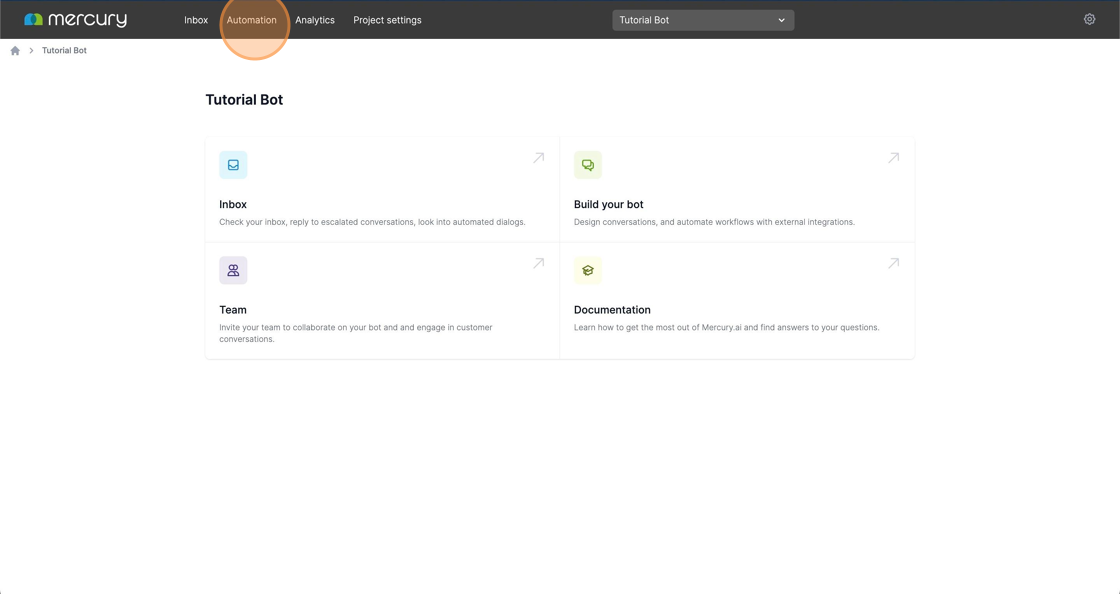
2. Wähle "Core behaviours"
Im Bereich "Automation" findest Du verschiedene Optionen zur Anpassung des Bot-Verhaltens. Klicke auf "Core behaviours", um Zugriff auf grundlegende Verhaltensweisen und Funktionen Deines Bots zu erhalten.
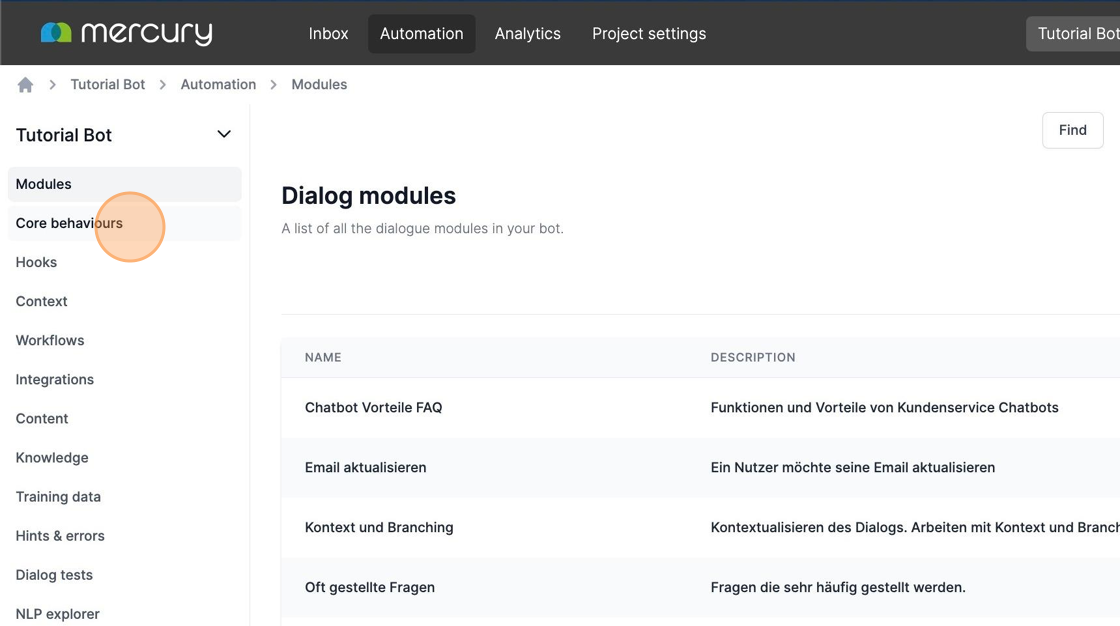
3. Navigiere zum "Knowledge" Modul
Im "Knowledge" Modul kannst Du Einstellungen für den Ablauf nach einer Knowledge Message vornehmen. Anders als in den vordefinierten Knowledge-Followups lassen sich hier die gesamten Funktionen des Dialogsystems nutzen.
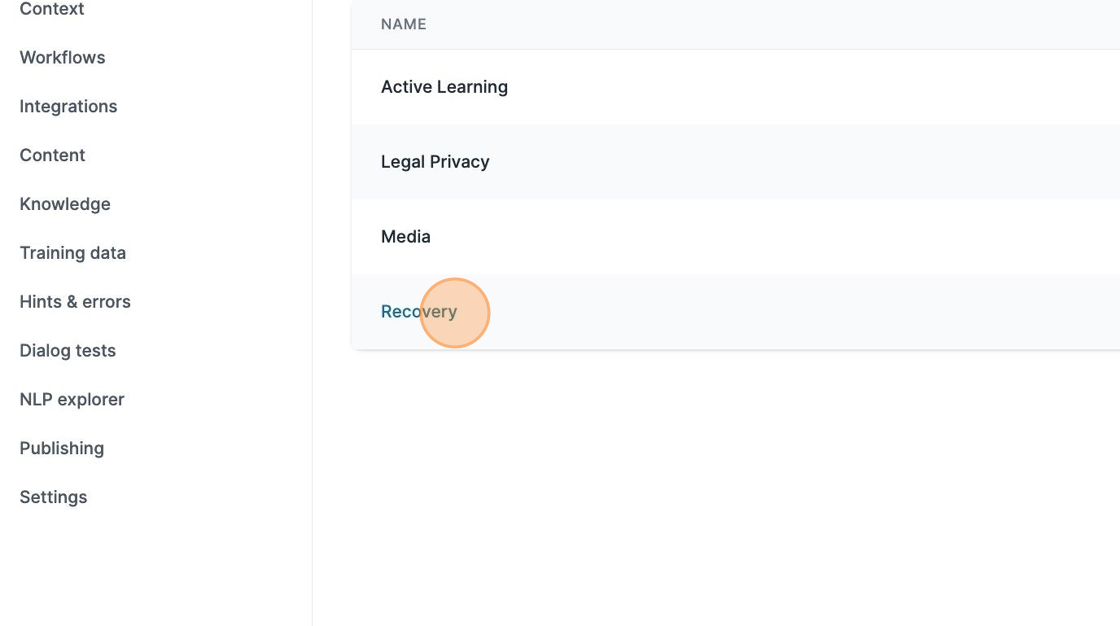
4. Wähle den Knowledge Intent
Klicke im "Recovery" Modul auf den Knowledge Intent. Dies ist die Basis für die Integration von Wissensdatenbankinhalten in Deine Bot-Dialoge und das Auslösen von Nachfolgenachrichten.
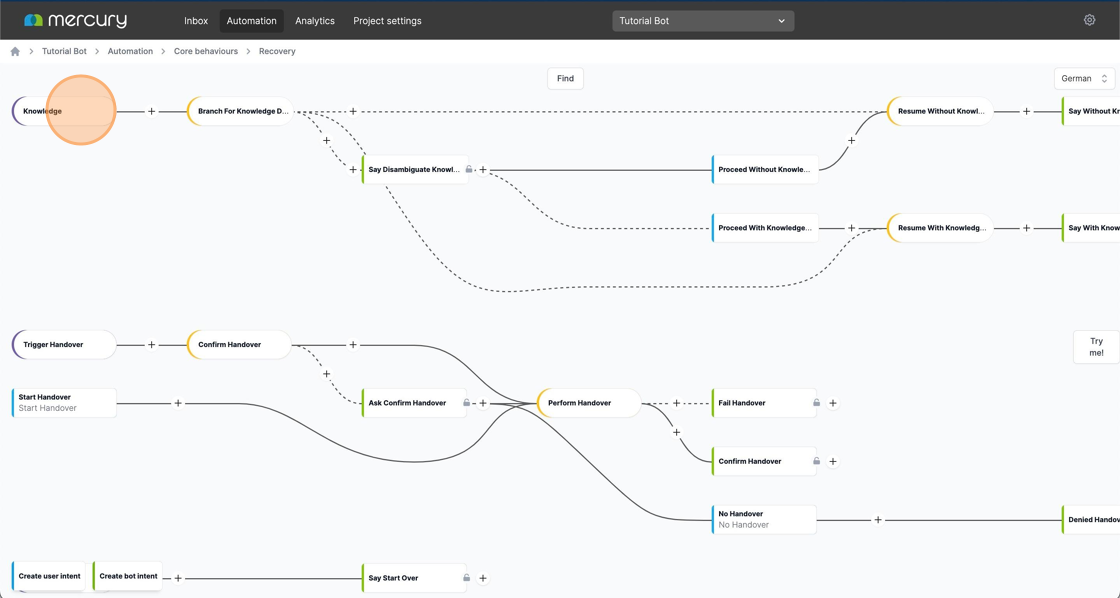
5. Aktiviere die Follow-Up Funktion
Um die Follow-Up Funktion zu aktivieren, suche nach der Option "Activate follow-up messages for knowledge responses" und schalte den Toggle um. Damit ermöglichst Du es Deinem Bot, nach einer Knowledge Antwort passende Nachfolgenachrichten anzubieten.
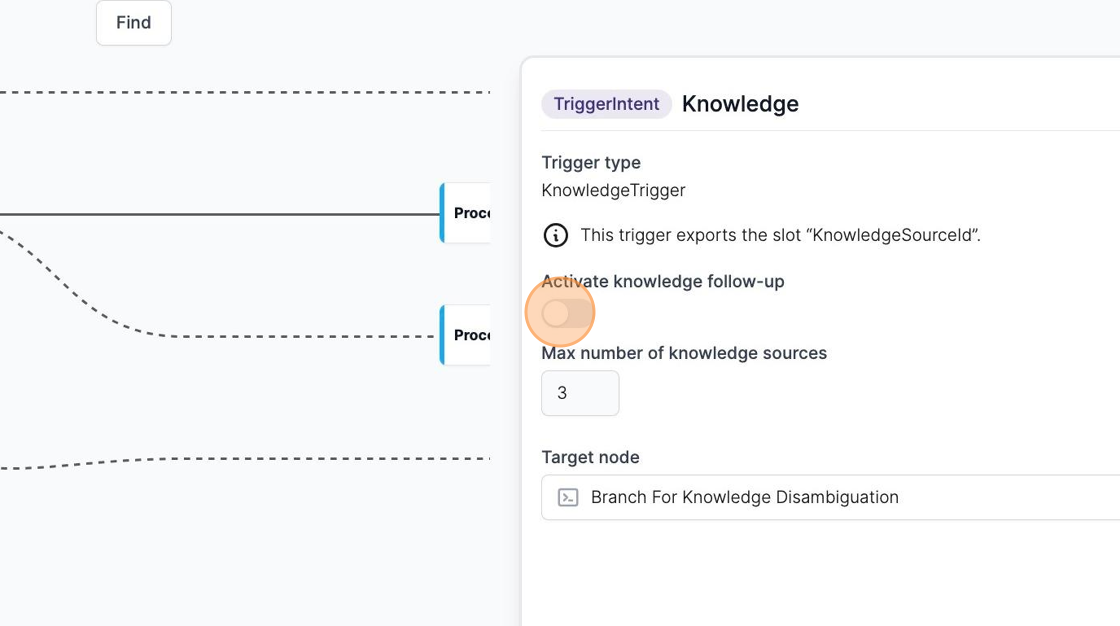
6. Pflege und bearbeite die Nachfolgenachrichten
Bearbeite die Templates für Nachfolgenachrichten, um sie an die Bedürfnisse Deiner Nutzer anzupassen. Du kannst hier festlegen, welche Optionen Nutzern nach einer Knowledge Antwort angeboten werden.
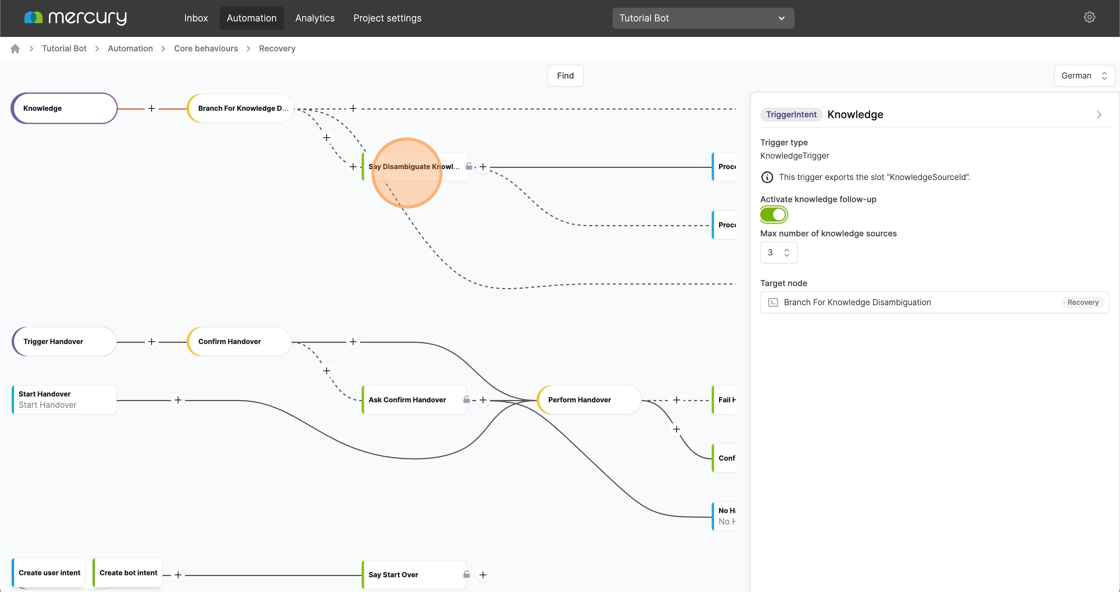
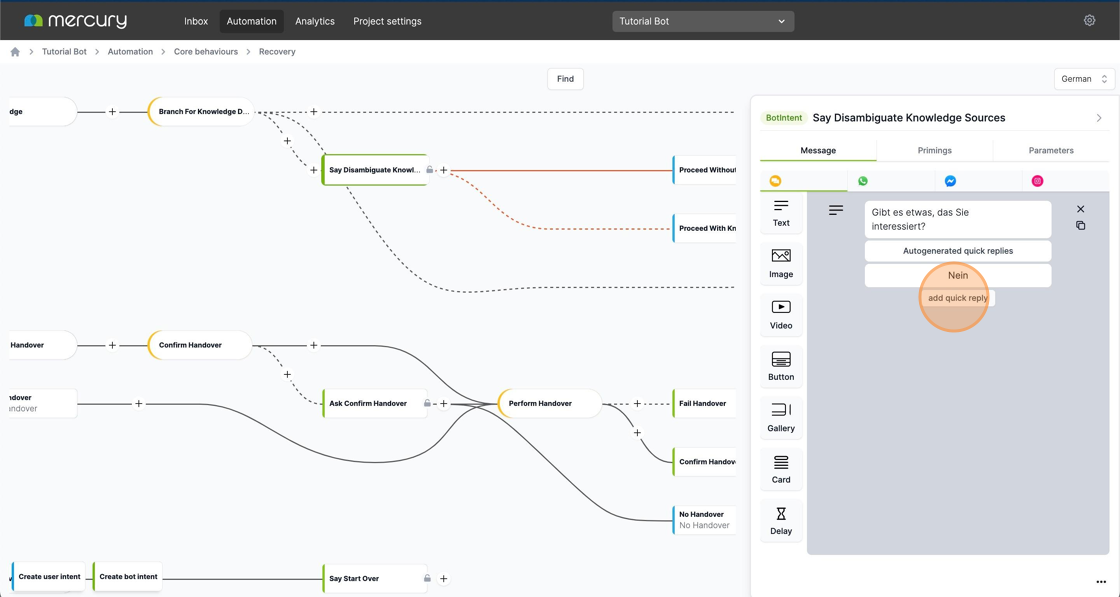
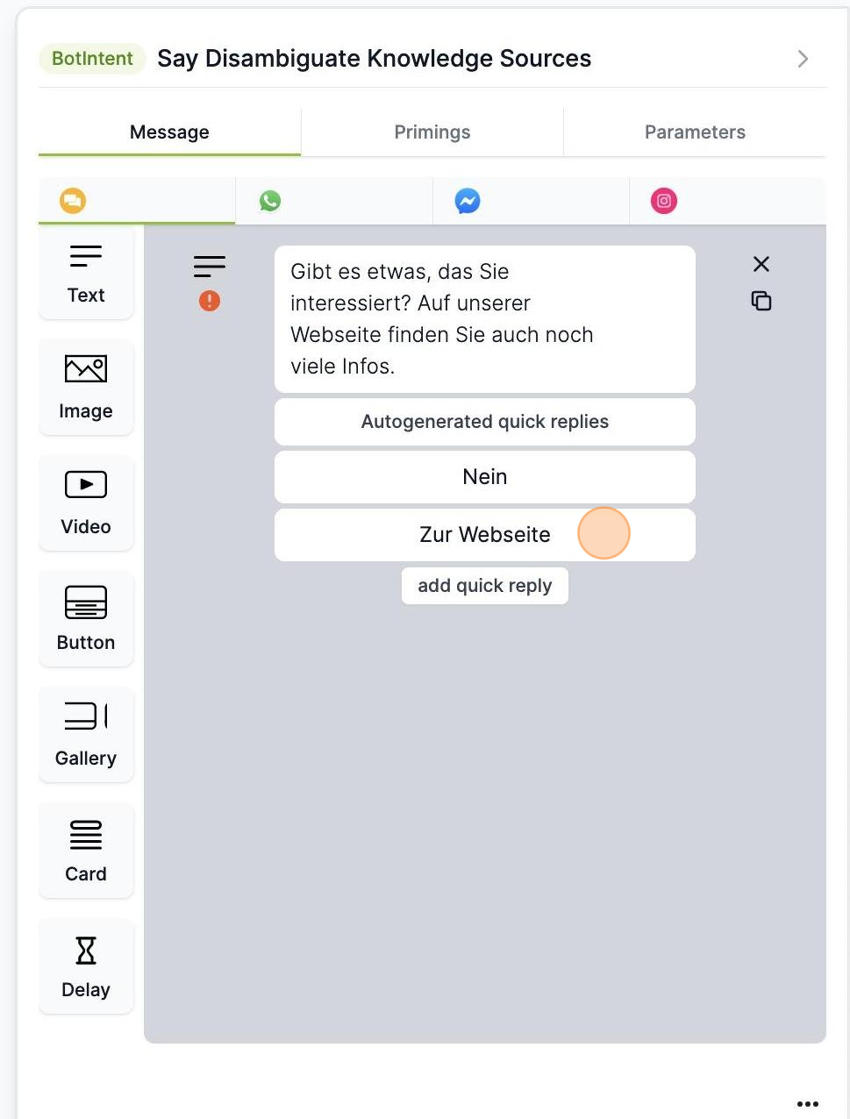
7. Teste die Funktion
Nach der Aktivierung und Konfiguration der Follow-Up Nachrichtenfunktion teste die Interaktionen mit Deinem Bot, um sicherzustellen, dass die Nachfolgenachrichten wie gewünscht funktionieren und die Nutzererfahrung verbessern.
Durch die Aktivierung dieser Funktion kannst Du die Interaktionen mit Deinem Bot relevanter und hilfreicher gestalten, indem Du Nutzern ermöglichst, tiefer in die Inhalte einzutauchen oder zusätzliche Aktionen nach einer Knowledge Antwort durchzuführen.